WPS文档如何制作通用合成橡胶分类图?
来源:网络收集 点击: 时间:2024-03-08【导读】:
WPS文档如何制作通用合成橡胶分类图?工具/原料more电脑WPS文档方法/步骤1/8分步阅读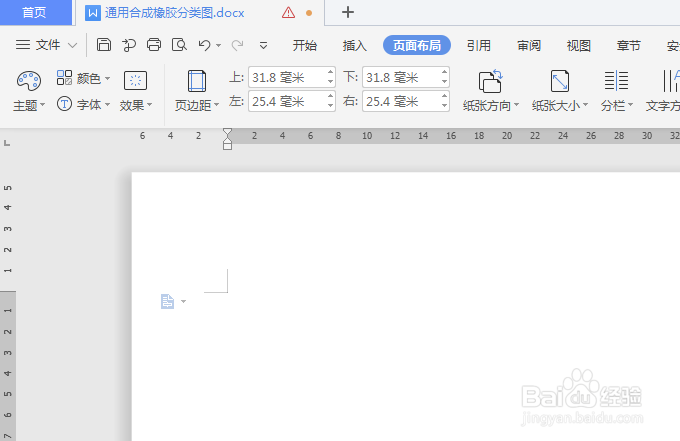 2/8
2/8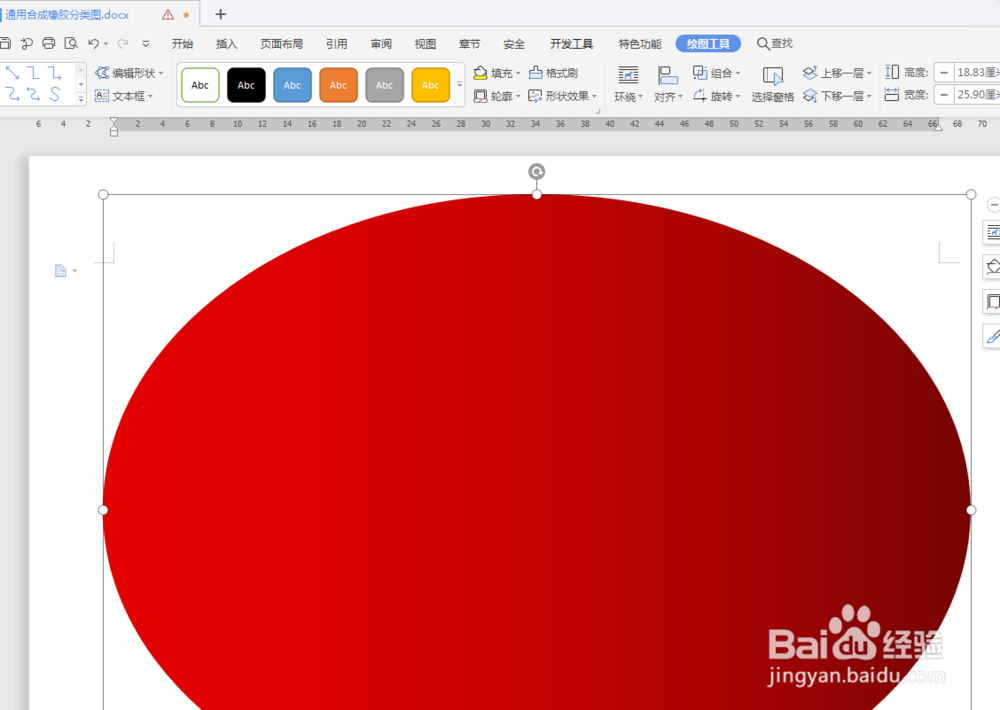 3/8
3/8 4/8
4/8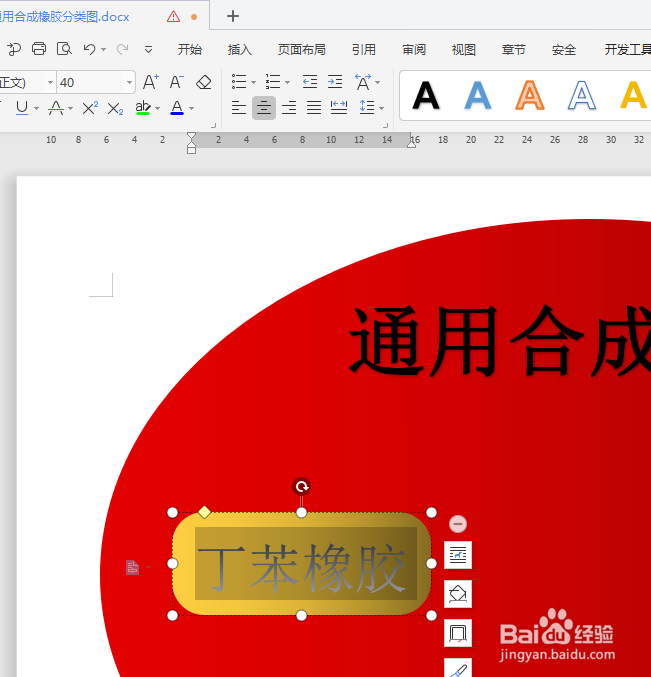 5/8
5/8 6/8
6/8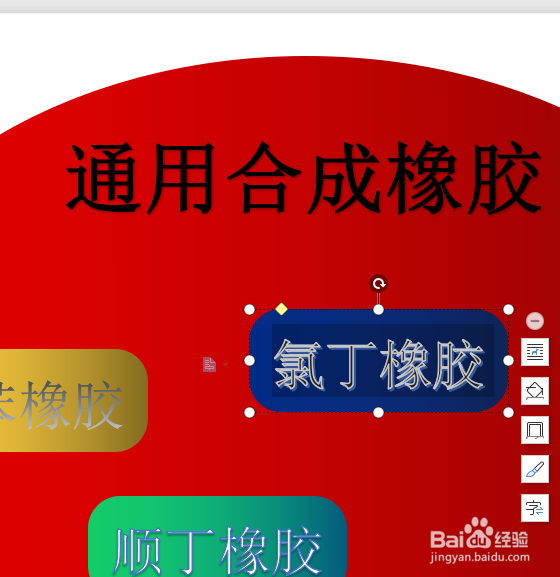 7/8
7/8 8/8
8/8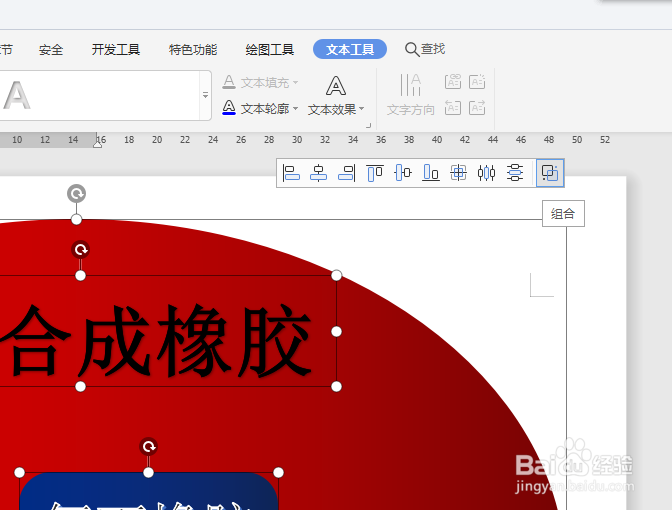 通用合成橡胶WPS制作分类图
通用合成橡胶WPS制作分类图
如下所示,
打开WPS文档,新建一空白的横向文档,
保存为“通用合成橡胶分类图”
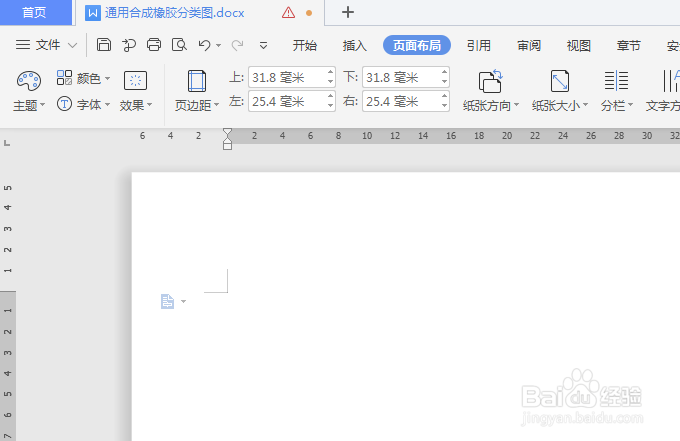 2/8
2/8如下所示,在文档的中间插入一个巨大的椭圆,布满整个文档,
轮廓无,添加红色渐变填充。
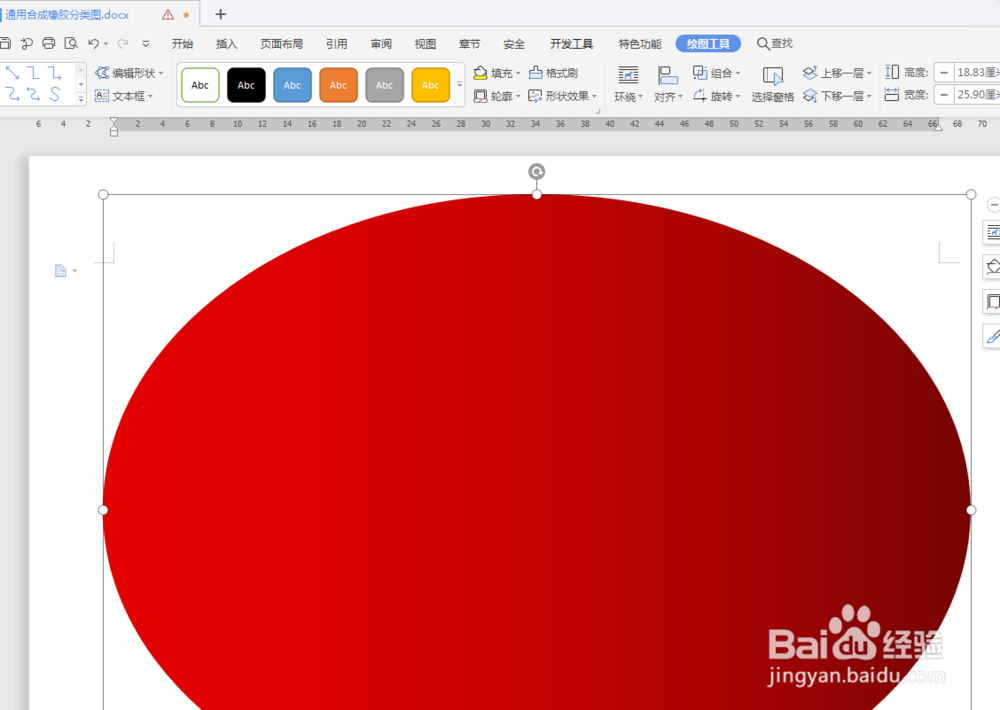 3/8
3/8如下所示,
在拖的内部的上方插入一个横向的文本框,
轮廓无,填充无,
输入文字“通用合成橡胶,”字号40、加粗、黑色艺术
 4/8
4/8如下所示,
在文本框的左下方(椭圆内部的左方)插入一个带圆角的矩形,
轮廓无,橙色渐变填充,
添加文字“丁苯橡胶”,字号40、灰色艺术效果。
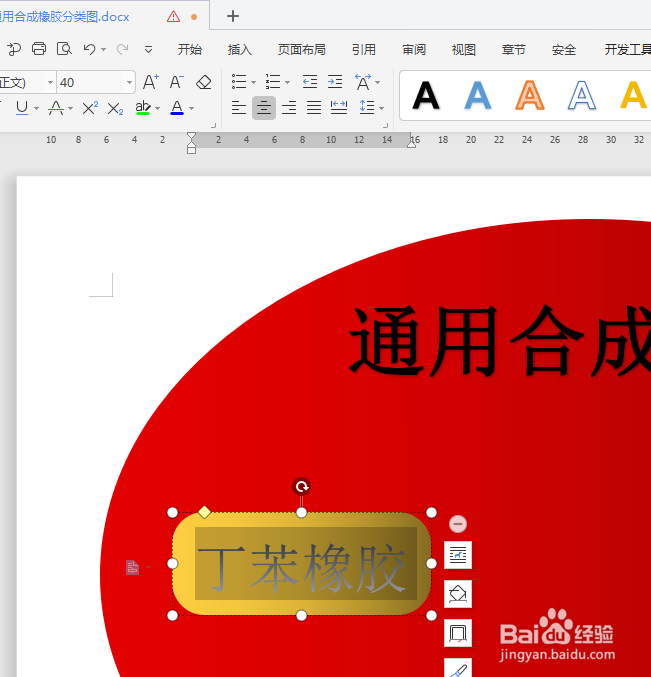 5/8
5/8如下所示,
复制粘贴矩形,
放置在第一个矩形的右下方,
修改填充为绿色渐变,
修改文字为“顺丁橡胶”,蓝白艺术效果。
 6/8
6/8如下所示,
复制粘贴矩形,
放置在第二个矩形的右上方,
修改填充为蓝色渐变,
修改文字为“氯丁橡胶”,黑白艺术效果
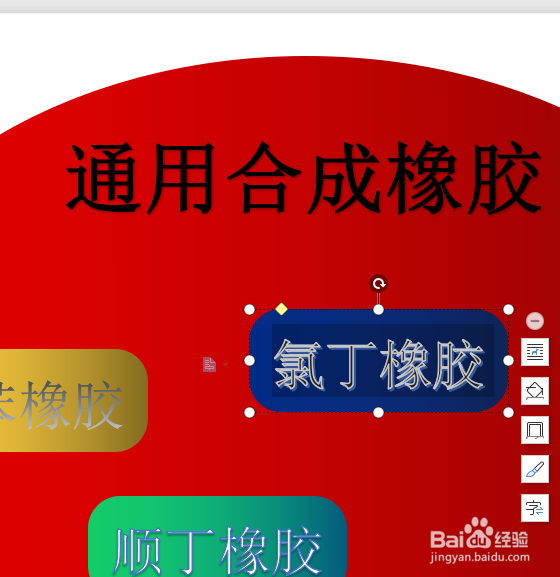 7/8
7/8如下所示,
复制粘贴矩形,
放置在第三个矩形的右下方,
修改填充为紫色渐变,
修改文字为“丁基橡胶”,橙色立体艺术效果。
 8/8
8/8如下所示,
选中所有的图框,包括文本框,
点击组合,
~~~~
至此,
这个通用合成橡胶的分类图就制作完成了。
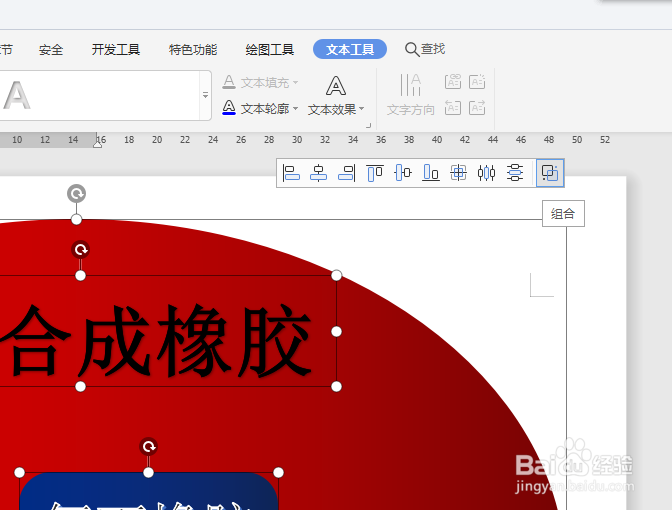 通用合成橡胶WPS制作分类图
通用合成橡胶WPS制作分类图 版权声明:
1、本文系转载,版权归原作者所有,旨在传递信息,不代表看本站的观点和立场。
2、本站仅提供信息发布平台,不承担相关法律责任。
3、若侵犯您的版权或隐私,请联系本站管理员删除。
4、文章链接:http://www.ff371.cn/art_292588.html
上一篇:照片dpi怎么调300
下一篇:自己如何交社保
 订阅
订阅